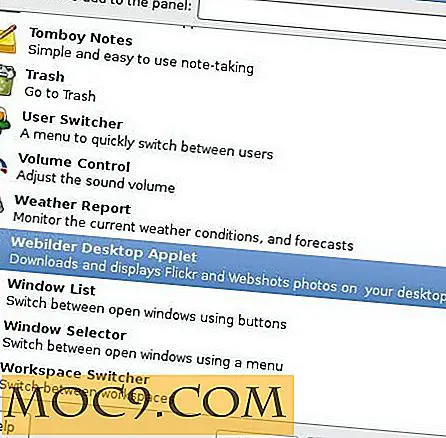क्षमता बढ़ाएं: विंडोज विस्टा शॉर्टकट कुंजियों का उपयोग करें
प्रत्येक एप्लिकेशन को शुरू करने के लिए लंबी प्रक्रिया नहीं खड़े हो सकते हैं, या अपनी उत्पादकता बढ़ाने के लिए अधिक कुशल तरीके की तलाश नहीं कर सकते? यहां कुछ Windows Vista शॉर्टकट कुंजी हैं जो उपयोगी हो सकती हैं (उनमें से अधिकतर विंडोज एक्सपी में भी काम करते हैं):
कार्यालय दस्तावेज़ लिखने या बनाने के लिए, दबाएं:
- एफ 1 - प्रदर्शन सहायता
- एफ 2 - चयनित आइटम का नाम बदलें
- CTRL + C - चयनित आइटम कॉपी करें
- CTRL + V - चयनित आइटम पेस्ट करें
- CTRL + X - चयनित आइटम काटें
- CTRL + Z - एक क्रिया पूर्ववत करें
- CTRL + Y - एक क्रिया दोबारा करें
- CTRL + दायाँ तीर - कर्सर को अगले शब्द की शुरुआत में ले जाएं
- CTRL + LEFT ARROW - कर्सर को पिछले शब्द की शुरुआत में ले जाएं
- CTRL + UP ARROW - कर्सर को पिछले पैराग्राफ की शुरुआत में ले जाएं
- CTRL + नीचे तीर - कर्सर को अगले पैराग्राफ की शुरुआत में ले जाएं
- CTRL + SHIFT + तीर - टेक्स्ट का एक ब्लॉक चुनें
- SHIFT + कोई तीर कुंजी - किसी दस्तावेज़ के भीतर टेक्स्ट का चयन करें
- CTRL + ए - सभी आइटम का चयन करें
- एएलटी + एफ 4 - वर्तमान दस्तावेज़ बंद करें
- ALT + स्पेसबार - वर्तमान दस्तावेज़ के लिए शॉर्टकट मेनू खोलें
आपकी साइडबार में:
- विंडोज लोगो कुंजी + स्पेसबार - सभी गैजेट्स को सामने लाएं और साइडबार का चयन करें
- विंडोज लोगो कुंजी + जी - साइडबार गैजेट के माध्यम से साइकिल
- टैब - साइडबार नियंत्रण के माध्यम से चक्र
फोटो गैलरी में:
- CTRL + F - फिक्स फलक खोलें
- CTRL + P - चयनित चित्र मुद्रित करें
- CTRL + I - विवरण फलक खोलें या बंद करें
- CTRL + PERIOD (।) - तस्वीर को घड़ी की दिशा में घुमाएं
- CTRL + COMMA (, ) - चित्र को विपरीत दिशा में घुमाएं
- CTRL + E - किसी आइटम के लिए खोजें
- ALT + बाएं तीर - वापस जाओ
- ALT + दायाँ तीर - आगे बढ़ो
- प्लस साइन (+) - तस्वीर थंबनेल में ज़ूम इन या आकार बदलें
- MINUS साइन (-) - तस्वीर थंबनेल को ज़ूम आउट या आकार बदलें
- CTRL + माउस स्क्रोल व्हील - चित्र थंबनेल का आकार बदलें
- सीटीआरएल + बी - सर्वश्रेष्ठ फिट
आप अपने पसंदीदा एप्लिकेशन के लिए शॉर्टकट कुंजी भी सेट कर सकते हैं।
- एक विंडोज एक्सप्लोरर खोलें और अपने पसंदीदा एप्लिकेशन पर नेविगेट करें। एप्लिकेशन पर राइट क्लिक करें और " शॉर्टकट बनाएं " का चयन करें।
- नए शॉर्टकट पर राइट क्लिक करें और ' Properties ' चुनें
- शॉर्टकट टैब में, शॉर्टकट कुंजी पर क्लिक करें और शॉर्टकट को इंगित करने के लिए किसी भी वर्ण को दबाएं। यह " Ctrl + Alt + आपके द्वारा चुने गए चरित्र " के रूप में होगा।
- ओके दबाओ।
किया हुआ। अब आप अपने पसंदीदा एप्लिकेशन को डेस्कटॉप में लॉन्च करने के लिए शॉर्टकट कुंजी का उपयोग कर सकते हैं।


![आप अपना ओएस कितनी बार अपडेट करते हैं? [पोल]](http://moc9.com/img/__image1.png)